表格图片的编辑及整体修饰
Excel数据表格的格式和样式的批量调整技巧

Excel数据表格的格式和样式的批量调整技巧Excel数据表格的格式和样式的批量调整技巧随着信息时代的发展,Excel数据表格经常被用来记录、处理和分析数据,而正确的格式和样式对于信息的传递至关重要。
然而,处理大量数据时手动调整格式和样式的效率非常低,并且容易出现错误。
因此,掌握Excel数据表格的格式和样式的批量调整技巧非常有必要。
本文将介绍Excel数据表格的格式和样式批量调整的方法和技巧。
一、调整格式调整格式是Excel数据表格中最常见的任务之一。
在大量数据的处理过程中,调整格式可以帮助我们清楚地看到数据的结构,使其更具可读性。
1.设置格式规则Excel提供了格式规则设置功能,可以通过设置规则来自动调整格式。
例如,当单元格中包含的数字大于1000时,我们可以通过设置规则将文本变为蓝色。
设置规则的步骤如下:1.选中需要设置规则的单元格或单元格范围;2.右键单击选中的单元格或单元格范围,选择“条件格式”;3.在条件格式中选择“高亮显示单元格规则”,然后在列表中选择规则;4.在规则设置窗口中设置规则,完成后单击“确定”。
2.使用自动调整列和行的功能当单元格中的内容太长而无法显示时,我们可以通过使用Excel的自动调整列和行的功能将其自动调整为适当的大小。
自动调整列的步骤如下:1.选中需要自动调整列的单元格或单元格范围;2.右键单击选中的单元格或单元格范围,选择“自动调整列宽”。
自动调整行的步骤与自动调整列相同,只需选择“自动调整行高”。
3.使用快捷键调整格式Excel提供了很多快捷键来调整格式。
例如,我们可以通过“Ctrl+1”来打开格式单元格对话框,或者通过“Ctrl+B”来将文本设置为粗体。
掌握这些快捷键可以有效提高调整格式的效率。
二、调整样式调整样式可以使Excel数据表格更加具有可读性和吸引力。
下面是几种Excel数据表格中经常用到的样式。
1.使用表格样式Excel提供了丰富的表格样式,我们可以通过一键设置来应用它们。
精修Excel表格的35招必学秘技

Excel表格的35招必学秘技也许你已经在Excel中完成过上百张财务报表,也许你已利用Excel函数实现过上千次的复杂运算,也许你认为Excel也不过如此,甚至了无新意。
但我们平日里无数次重复的得心应手的使用方法只不过是Excel全部技巧的百分之一。
本专题从Excel中的一些鲜为人知的技巧入手,领略一下关于Excel的别样风情。
一、让不同类型数据用不同颜色显示在工资表中,如果想让大于等于2000元的工资总额以“红色”显示,大于等于1500元的工资总额以“蓝色”显示,低于1000元的工资总额以“棕色”显示,其它以“黑色”显示,我们可以这样设置。
1.打开“工资表”工作簿,选中“工资总额”所在列,执行“格式→条件格式”命令,打开“条件格式”对话框。
单击第二个方框右侧的下拉按钮,选中“大于或等于”选项,在后面的方框中输入数值“2000”。
单击“格式”按钮,打开“单元格格式”对话框,将“字体”的“颜色”设置为“红色”。
2.按“添加”按钮,并仿照上面的操作设置好其它条件(大于等于1500,字体设置为“蓝色”;小于1000,字体设置为“棕色”)。
3.设置完成后,按下“确定”按钮。
看看工资表吧,工资总额的数据是不是按你的要求以不同颜色显示出来了。
二、建立分类下拉列表填充项我们常常要将企业的名称输入到表格中,为了保持名称的一致性,利用“数据有效性”功能建了一个分类下拉列表填充项。
1.在Sheet2中,将企业名称按类别(如“工业企业”、“商业企业”、“个体企业”等)分别输入不同列中,建立一个企业名称数据库。
2.选中A列(“工业企业”名称所在列),在“名称”栏内,输入“工业企业”字符后,按“回车”键进行确认。
仿照上面的操作,将B、C……列分别命名为“商业企业”、“个体企业”……3.切换到Sheet1中,选中需要输入“企业类别”的列(如C列),执行“数据→有效性”命令,打开“数据有效性”对话框。
在“设置”标签中,单击“允许”右侧的下拉按钮,选中“序列”选项,在下面的“来源”方框中,输入“工业企业”,“商业企业”,“个体企业”……序列(各元素之间用英文逗号隔开),确定退出。
EXCEL培训-图表美化技巧
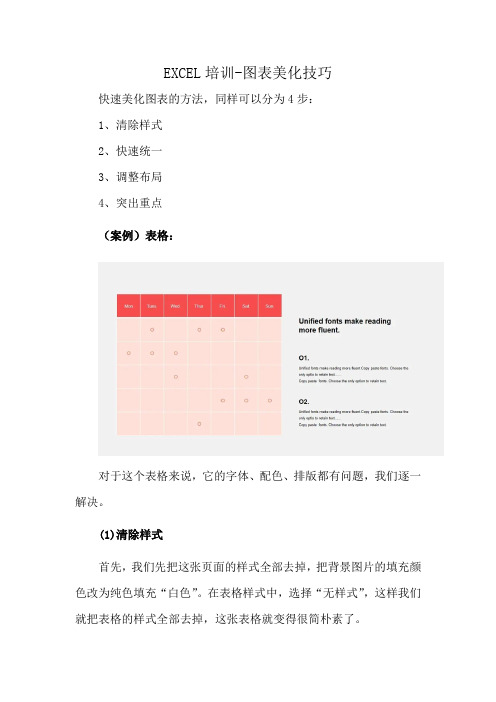
EXCEL培训-图表美化技巧
快速美化图表的方法,同样可以分为4步:
1、清除样式
2、快速统一
3、调整布局
4、突出重点
(案例)表格:
对于这个表格来说,它的字体、配色、排版都有问题,我们逐一解决。
(1)清除样式
首先,我们先把这张页面的样式全部去掉,把背景图片的填充颜色改为纯色填充“白色”。
在表格样式中,选择“无样式”,这样我们就把表格的样式全部去掉,这张表格就变得很简朴素了。
(2)快速统一
统一字体格式为微软雅黑,并调节表格框线颜色、字体的大小和颜色。
这里,我设置标题字体20号加粗,内容是微软雅黑light14号。
(3)调整布局
调整字体的对齐方式,这里,我设置的是居中对齐。
(4)突出重点
根据图标内容,我们可以看出这张表格是用来做对比的,所以可以把自家的产品突出展示。
为第三列进行颜色填充,标题字体颜色改为白色,内容页的背景色透明度交替改为70%和85%。
这样,就能起到一个重点突出的效果,一眼就知道我们要讲的是什么。
如果你觉得这张照片还比较单调,可以在底部加一张公寓的照片,加上白色蒙版。
这样,这个表格就美化完成了,看起来是不是很有设计感了。
修饰表格有方法教案

修饰表格的教案可以按照以下步骤进行:一、教学目标1. 掌握修饰表格的基本方法,如添加边框、调整行高和列宽、设置字体样式等。
2. 能够根据实际需求对表格进行个性化修饰,提高表格的可读性和美观度。
3. 培养学生的审美能力和创意思维,提高他们解决实际问题的能力。
二、教学内容1. 表格的基本概念和作用。
2. 修饰表格的基本方法,包括添加边框、调整行高和列宽、设置字体样式等。
3. 根据实际需求对表格进行个性化修饰的技巧。
三、教学重点与难点重点:修饰表格的基本方法。
难点:如何根据实际需求对表格进行个性化修饰。
四、教具和多媒体资源1. 电脑和投影仪。
2. 教学PPT或电子文档。
3. 表格素材和样例。
五、教学方法与手段1. 讲授法:通过讲解修饰表格的基本方法和技巧,使学生掌握基础知识。
2. 示范法:通过演示操作,让学生直观了解如何对表格进行修饰。
3. 讨论法:组织学生进行小组讨论,分享修饰表格的经验和技巧。
4. 练习法:布置练习任务,让学生实践修饰表格的方法,巩固所学知识。
六、教学过程1. 导入:通过展示一些修饰后的表格,引起学生的兴趣,导入本课主题。
2. 讲授新课:讲解修饰表格的基本方法和技巧,包括添加边框、调整行高和列宽、设置字体样式等。
3. 示范操作:通过演示操作,让学生直观了解如何对表格进行修饰。
4. 学生练习:布置练习任务,让学生实践修饰表格的方法,巩固所学知识。
5. 小组讨论:组织学生进行小组讨论,分享修饰表格的经验和技巧。
6. 归纳小结:总结本课所学内容,强调修饰表格的基本方法和技巧,提高学生的审美能力和创意思维。
七、作业布置1. 要求学生自己设计一个表格,并进行个性化修饰。
2. 要求学生将修饰后的表格提交给老师进行评分和点评。
word文档基本知识65个技巧

word文档基本知识65个技巧Word文档是我们日常生活中不可或缺的一部分,它可以用来写作、排版、编辑等。
不过一些基础的Word操作技巧仍旧是我们需要熟悉的。
以下为大家总结了65个Word文档基本知识技巧,帮助大家更高效地利用Word文档。
一、文档基础操作1.新建Word文档:打开Word,点击“新建文档”即可。
2.打开已有文档:打开Word,点击“打开”,选择需要打开的文档。
3.保存文档:点击“保存”或者快捷键“Ctrl + s”。
4.另存为文档:点击“另存为”或者快捷键“F12”。
5.关闭文档:点击“关闭”或者快捷键“Ctrl + w”。
6.退出Word:点击“退出”或者快捷键“Alt + F4”。
7.最近使用的文档:在“文件”中点击“最近使用的文档”,可以查看最近打开的文档。
二、文本操作8.输入文本:在Word中输入文字即可。
9.复制文本:选中需要复制的文本,然后点击“复制”或者使用快捷键“Ctrl + c”。
10.剪切文本:选中需要剪切的文本,然后点击“剪切”或者使用快捷键“Ctrl + x”。
11.粘贴文本:将复制或剪切的文本粘贴到需要的位置,点击“粘贴”或者使用快捷键“Ctrl + v”。
12.删除文本:选中需要删除的文本,然后点击“删除”或者使用删除键。
13.全选文本:点击“全选”或者使用快捷键“Ctrl + a”。
14.取消选择文本:点击空白区域或者使用快捷键“Esc”即可。
15.撤销操作:点击“撤销”或者使用快捷键“Ctrl + z”,恢复被改变的文本。
16.重做操作:点击“重做”或者使用快捷键“Ctrl + y”,恢复被撤销操作。
17.替换文本:选中需要替换的文本,然后点击“替换”或者使用快捷键“Ctrl + h”。
18.查找文本:点击“查找”或者使用快捷键“Ctrl + f”。
19.插入特殊符号:在“符号”中选择需要插入的特殊符号。
三、排版操作20.插入分页符:在需要插入分页符的位置点击“插入”中的“分页符”。
49-工作常用office办公软件培训技巧

函数、图表
基本操作
基本操作
数据透视表
数据源表
原始数据表
数据源表
计算分析表
结果报告表
原始数据表:
客户提供或自行编制的原始数据,表格格式 应尽量接近于分析所需数据源表的要求,一 般需加工后才能用于数据分析;
数据源表:
客户提供或自行编制的用于数据分析的基础 数据表,对于表格的格式有一定的要求。
计算分析表:
助推你的生产力
office软件介绍及应用技巧
新功能 恢复未保存的版本
最多可访问您之前保存的活动文档 的最后五个自动保存版本。
恢复之前从未保存过的文件的未保 存版本。
其他常用选项 图片压缩
新功能 图片编辑
通过改进的裁剪工具,只需在裁剪 区域拖动和调整图片大小,您就可 以对形状或所选纵横比进行裁剪, 也可以平移和放大关键图像元素。
图片编辑演示
布尔运算演示
新版
按次序选中 纹理图片、文 字
选择相交
Office 2007 /2010新功能 SmartArt
信息和观点的视觉表示形式 使各形状大小切合文本并对齐;使文字正确显示;手 动设置形状的格作动画。 取消组合
小技巧
PPT字体
建议用黑色 淡25% 会更有商务范,特别是标题
F4 PPT一个快捷键 作用:重复上一动作。其特点是:保留一次动作+可重复 Excel一个快捷键 Ctrl+D
聚隆原则
分离原则就是将有关联的信息组织 到一起,形成一个独立的视觉单元, 为读者提供清晰的信息结构。
降噪原则
如果同一份 PPT里使用了太多种字体,或每页的颜色和版式都不同, 其实都是在增加信息噪音,对读者造成干扰。 所以,建议单页PPT的色彩不超过3种,整个 PPT 的字体不超过2种。
美化表格的三个步骤

美化表格的三个步骤
美化表格的三个步骤如下:
1.选择合适的字体和字号:首先,你需要选择一种清晰易读的字体。
常见的字体有宋体、
微软雅黑等。
对于标题,可以选择稍大一些的字号,如14号、16号,以突出显示。
而对于表格内容,可以选择稍小一些的字号,如12号、10号,保持整体的协调性。
2.调整行高和列宽:有时候,表格的内容可能会因为行高或列宽不合适而显得拥挤或空白
过多。
你可以适当调整行高和列宽,使内容更加紧凑或宽松。
一般来说,行高和列宽的调整需要根据你的实际内容和表格的整体美观度来决定。
3.添加边框和底纹:适当的边框和底纹可以使表格更加清晰明了,增强可读性。
你可以选
择不同的边框线条样式、粗细和颜色,以及不同的底纹颜色和样式。
需要注意的是,边框和底纹的使用要适度,不要过于复杂或花哨,以免影响表格的整体美观度。
以上三个步骤是美化表格的基本方法,但实际上还有很多细节需要注意。
例如,你可以通过调整表格内元素的间距、对齐方式等来进一步优化表格的美观度。
同时,你也可以参考一些专业的排版设计书籍或在线教程,学习更多关于表格美化的技巧和方法。
总之,美化表格需要结合实际需求和审美观念,注重细节和整体效果的统一。
通过不断地实践和探索,你可以逐渐掌握表格美化的技巧,提高自己的表格设计水平。
ppt课件制作表格

表格中的公式计算问题
总结词
公式计算问题是在表格中插入公式后出现计算错误或无法计算的问题。
详细描述
公式计算问题通常是由于公式语法错误、单元格引用错误、数据类型不匹配等原因所导致的。为了解决这个问题 ,建议在使用公式前先了解公式的语法和单元格引用的规则,并严格按照要求输入公式和数据。此外,在引用外 部数据时,也要注意数据的兼容性和格式问题。
案例五:学术论文的表格制作
总结词
学术论文的表格是PPT课件中常用的表格类型,用于展 示研究数据、实验结果等信息。
详细描述
在制作学术论文的表格时,需要将研究数据、实验结果 等内容进行整理和归纳。然后,根据论文要求设计合理 的表格结构和格式。在表格中,应该准确标注数据来源 、单位等信息,并使用恰当的符号和格式进行排版和修 饰。同时,可以使用图表或统计图等方式呈现研究数据 的分布特征、变化趋势等,以便于分析和解释论文中的 结论。
预测性分析
通过建立模型,预测未来的趋势和 结果。
03
02
探索性分析
通过图形和统计方法,探索数据之 间的关系和规律。
因果性分析
通过实验和调查,确定变量之间的 因果关系。
04
表格的数据可视化展示
折线图
用于展示时间序列数据的变化 趋势。
散点图
用于展示两个变量之间的关系 和分布。
柱状图
用于展示不同类别的数据,可 以直观地比较它们的相对大小 。
选择需要调整行高或列宽的行或列,拖动行号或列号上的边线,即可调整行高或列宽。
添加边框和底纹
选择需要添加边框或底纹的单元格或整个表格,点击“边框”或“底纹”选项,可以选择 不同的样式和颜色进行添加。
调整表格的布局
调整表格的位置
- 1、下载文档前请自行甄别文档内容的完整性,平台不提供额外的编辑、内容补充、找答案等附加服务。
- 2、"仅部分预览"的文档,不可在线预览部分如存在完整性等问题,可反馈申请退款(可完整预览的文档不适用该条件!)。
- 3、如文档侵犯您的权益,请联系客服反馈,我们会尽快为您处理(人工客服工作时间:9:00-18:30)。
一、选择题
1.在Word中,把图片一变成图片二,需要用到下面哪个工具( )。
ABCD
2.小明用Word制作一份介绍“齐国故都——临淄”的电子报时,需要让四张图片保持位置和大小的相对固定,下列可以实现的操作是( )。
A.选中图像B.裁剪图像
c.组合图像D.移动图像
3.要在word中插入图片,既可以使用“插入”菜单中“图片斗来自文件”命令,也可以通过单击绘图工具栏上的( )工具完成。
A.①
B.○2
C.③
D.④
4.插入自选图形的正确操作是( )。
A.单击“常用”工具栏上的婚按钮
B.选择“插入”。
“图片”。
“自选图形”菜单命令
C.选择“插入”一“文本框”_“自选图形”菜单命令
D.选择“插人”一“自选图形”菜单命令
5.关于文本框,下列说法正确的是( )。
A.文本框没有竖排的
B.文本框中的文字不能修改.
C.文本框可以根据版面的需求灵活摆放
D.文本框的填充色不可能是图片
6.Word中,下列有关“分栏”的说法正确的是( )。
A.栏与栏之间可以根据需要设置分隔线
B.栏的宽度用户可以任意定义,但每栏宽度必须相等
C.分栏数目最多为3栏
D.只能对整篇文章进行分栏,而不能对文章中的某部分进行分栏
7.在word中,( )对象中不能直接添加文字。
A.文本框
B.自选图形
D.表格
8.在Word中,可以同时调整段落中各行文字前端空格数的方式是( )。
A.左缩进
B.右缩进
C.首行缩进
D.悬挂缩进
9.如图是李小萌同学用word制作的“魅力西双版纳”的局部电子文档,其中“西双版纳”艺术字所设置的文字环绕方式是( )。
A.四周型
B.衬于文字下方
C.浮于文字上方
D.嵌入型
10.如图是王亚轩同学用word制作的“魅力西双版纳”的电子文档局部,其中图片所设置的文字环绕方式是( )。
A.紧密型
B.衬于文字下方
C.浮于文字上方
D.嵌入型
11.在Word中,要设置文字间距,可用( )命令。
A.格式一字体一字符间距
B.格式一段落_中文版式间距
C.格式一字体一文字效果
D.格式_段落叶缩进和间距
12.在表格操作中,选定一列,按Delete键,则( )。
A.删除此列单元格的内容
B.删除插人点所在单元格中的内容
C.删除此列第一个单元格中的内容
D.删除此列
13.在Word中,如下图,选定表格的一列,执行“剪切”命令,意味着( )。
A.该列被删除
B.该列存在,内容被删除
C.此时执行“剪切”命令与“删除列”命令效果是一样的
D.整个表格都被删除
14.在word中,执行“( )”“边框和底纹”命令,可改变表格的底纹。
A.格式
B.工具
c.表格
D.编辑I
15.在Word中,如下图,选定表格的一列,再按Del键,意味着()。
A.该列不受影响
B.该列被删除,表格减少了一列
C.整个表格都被删除
D.该列中的内容被删除
16.在word表格中,若要改变单元格背景的颜色,以使用( )。
A.格式一边框和底纹
B.格式一字体
C.格式一段落
D.表格一文字方向
17.在Word中,文字居中的快捷键是( )。
A.Ctrl+C
B.Ctrl4-V
C.Ctrl+E
D:Ctrl+X
18.word中要设置纸张大小为A4,正确的操是( )。
A.文件一页面设置
B.文件一另存为
C.文件一页码
D.插入一页码
19.在编辑word文档时,我们常希望在每页的顶部显示一些信息,这些页面顶部的内容我们通常称之为( )。
A.页眉
B.页脚
C.页码
D.分页符
20.如下图,在Word表格中,对其中一个单元格进行了浅绿色的背景设置,正确的操作步骤应是( )
A.边框和底纹—底纹—表格
B.边框和底纹一底纹一单元格
C.边框和底纹一底纹—文字
D.边框和底纹—边框一单元格
二、判断题
1.在Word中插入剪贴画后,位置是不能随意移动的。
( )
2.Word中,利用“艺术字”工具栏,可以对艺术字进行文字编辑、改变样式、艺术字形状、设置文字版式等设置。
( )
3.对Word中图片设置四周型环绕和紧密型环绕效果是一样的。
( )
4.图片刚插入Word的时候,由于没有设置文字环绕方式,所以只能改变大小,而不能移动其位置。
( )
5.Word中艺术字制作完成后,不能再对艺术字文字进行修改。
( )
6.我们可以使用在文本框和自选图形上添加适当文字的方法来制作标题,既可以突出标题、又可以增强表现效果。
( )
7.在制作电子报时,我们应该综合使用图片、艺术字、文本框和自选图形,这样既可以美化作品、突出主题、添加效果,又可以更方便、灵活地实现文字在页面上的定位,不受段落的限制。
( )
8.Word中将光标移到表格外任意一行的末尾处,按一次回车键,表格增加一行。
( ) 9.在Word通过中“绘制斜线表头”命令可以为表格添加斜线表头。
( )
10.Word的“页面设置”中能够设置页边距、纸张类型等。
( )
11.Word中对文档设置分栏,最多能分4栏。
( )
12.Word中插入页码时,可以首页显示页码,也可以首页不显示页码。
( )
13.Word中,在“页边距”设置中可以对装订线进行设置。
( )
14.在Word中可以建立书签方式的超级链接。
( )
15.在“页面设置”对话框中可以设置“装订线位置”。
( )。
